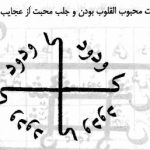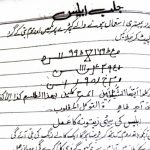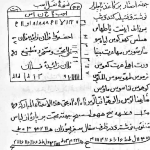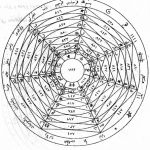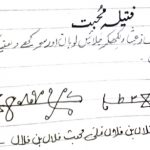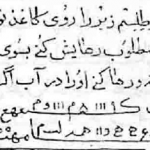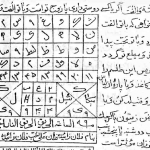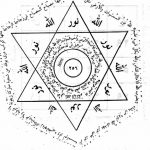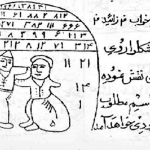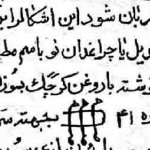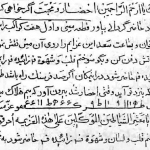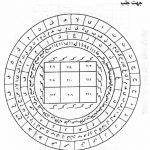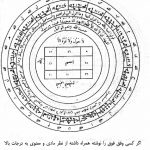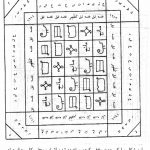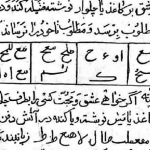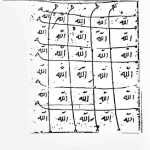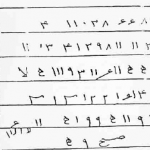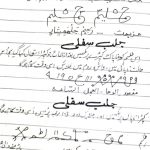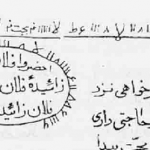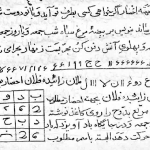همانطور که احتمالاً میدانید، امضا (Signature) امکانی است که در کلیه سرویسدهندههای ایمیل در نظر گرفته شده است. با استفاده از امضا، میتوان همواره یک متن یا تصویر را به انتهای کلیه ایمیلهای ارسالی خود اضافه کنید. این محتوا میتواند شامل نام شما یا یک پیغام تشکرآمیز باشد که در پایین کلیه ایمیلهای ارسالیتان درج شود. در نرمافزار Microsoft Outlook که یکی از برنامههای بسته نرمافزاری آفیس جهت مدیریت ایمیلهای دریافتی و ارسالی است نیز چنین امکانی در نظر گرفته شده است. در نسخه جدید این برنامه با نام Microsoft Outlook 2010 که همراه با آفیس 2010 عرضه شد، این امکان با کمی تغییرات نسبت به نسخههای قبلی برنامه وجود دارد. در این ترفند قصد داریم نحوه افزودن امضا به ایمیلهای ارسالی در Outlook 2010 را برای شما بازگو نماییم.
بدین منظور:
ابتدا Microsoft Outlook 2010 را اجرا نمایید.
بر روی دکمه آفیس، در بالا سمت چپ محیط برنامه کلیک نمایید و سپس بر روی دکمه Options کلیک کنید.
در پنجره Outlook Options، از قسمت سمت چپ، بر روی Mail کلیک نمایید.
حال (ترفندستان) بر روی دکمه Signatures کلیک کنید تا پنجره Signatures and Stationary باز شود.
در این پنجره امکان ساخت و اضافه کردن امضا به ایمیلهای ارسالی خود را خواهید داشت.
با فشردن دکمه OK امضای شما ذخیره خواهد شد و از این پس به هنگام ارسال ایمیل در محیط برنامه، میتوانید آن را به انتهای ایمیل خود اضافه کنید.
جهت اضافه نمودن امضا به ایمیل در نسخههای قدیمیتر Outlook از ترفند زیر استفاده کنید:
ایمیلهای خود را امضا کنید!
Kasra
کسری مقبلی؛ موسس و مدیر ارشد اجرایی ترفندستان. علاقهمند به فناوری و ترفندهای فناوری!
سطح ترفند:
متوسط
منبع ترفند: وبسایت ترفندستان

 ترندنیوز مطالب مذهبی+آموزشی+سرگرمی+خبری
ترندنیوز مطالب مذهبی+آموزشی+سرگرمی+خبری